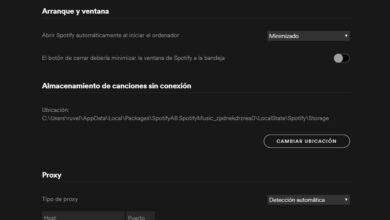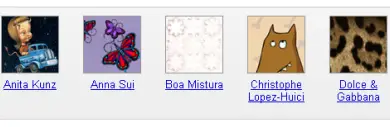Verweis auf Zellen in Excel Was sind sie, wofür werden sie verwendet und wie werden sie in einem Arbeitsblatt angewendet?
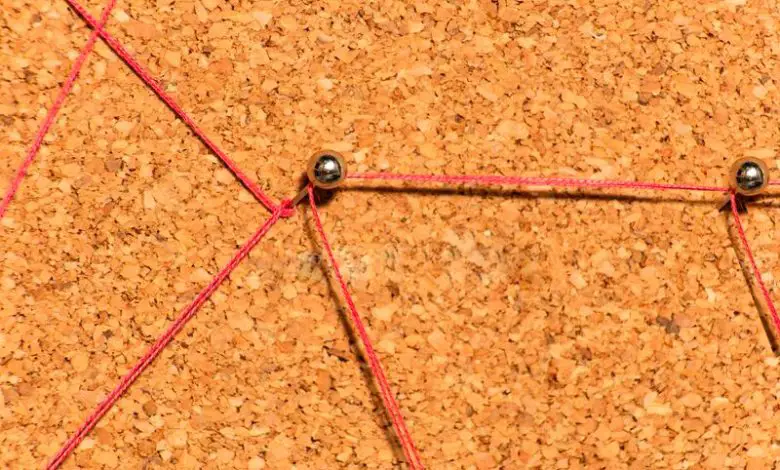
Tabellenkalkulationen sind derzeit die eines der am häufigsten verwendeten Tools für Listen erstellen , Elemente organisieren und natürlich Berechnungen durchführen . Vor dem Erscheinen der ersten Software dieser Art wurden sie in der Regel von Hand befüllt. Sie hatten Reihen und Spalten .
Aber im Gegensatz zu den alten digital haben mehr Dienstprogramme und das Ergebnis wird auf praktische Weise erreicht.
Einer von ihnen ist der Möglichkeit, Referenzen zwischen Zellen erstellen . Es ist auch eine der Grundlagen für die Erstellung eines Microsoft Excel-Dokument Base . Wir laden Sie ein, den folgenden Beitrag zu durchsuchen, um mehr zu erfahren.
Was ist ein Zellbezug in Microsoft Excel und wofür wird er in einem Arbeitsblatt verwendet?
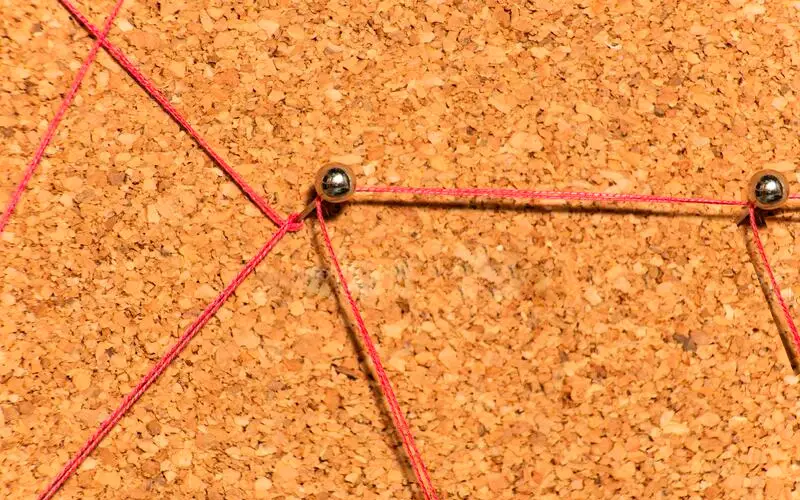
Es ist eine Funktion seit den ersten Versionen des Programms verfügbar Microsoft Excel. Es machte einen großen Unterschied im Vergleich zu seiner Konkurrenz. Der beste Weg, um zu verstehen, wie es funktioniert, ist durch eine einfache Analogie . Stellen Sie sich vor, Sie stehen vor einem Papiervorlage und dass Sie das Ergebnis der Summe von zwei weiteren in ein Kästchen eintragen müssen.
Anstatt das Ergebnis zu schreiben, Verbinde die Kästchen, die einem Thread in dieser Operation zugeordnet sind . Denken Sie auch daran, dass Sie dasselbe mit der Ergebnisbox und anderen auf demselben Blatt machen können, sogar mit einer anderen Seite. Im Programm ist dies ein effektiver Weg, um anzuzeigen, dass Wert oder Ergebnis ein oder mehr Zellen spiegelt sich in einem anderen wieder .
Lernen Sie Schritt für Schritt, wie Sie Zellbezüge in Excel verwenden
Wie bereits erwähnt, ist die Verwaltung dieses Dienstprogramms in Excel ist unerlässlich, um später leistungsstärkere Funktionen verwenden zu können . Es ist ein sehr einfacher Vorgang, der jedoch je nach gewünschtem Ergebnis variieren kann.
Sehen wir uns die wichtigsten an:
Von einer Zelle zur anderen
Es ist am einfachsten. Dazu musst du schreiben Buchstabe und Zahl die sich auf die Person beziehen, deren Informationen Sie interessieren, mit vorangestelltem Gleichheitszeichen.
Zum Beispiel.
- Schreiben Sie den Wert auf ein leeres Blatt Papier "= 2 + 3" in der Zelle "C2" .
- Dann schreibe in einen anderen, (dies kann der "A1" ) Funktion "= C2" .
- De cette façon, das Ergebnis des ersten Zelle, auf die wir verwiesen haben wird sich in der zweiten widerspiegeln .
"UPDATE ✅ Möchten Sie Zellbezüge in Ihrer Excel-Tabelle festlegen? ⭐ HIER EINGEBEN ⭐ und lernen, wie man BEI NULL BEGINNT! ”
Eine andere Möglichkeit, das gleiche Ergebnis zu erzielen, diesmal jedoch mit der Tastatur- und Mauskombination, ist wie folgt:
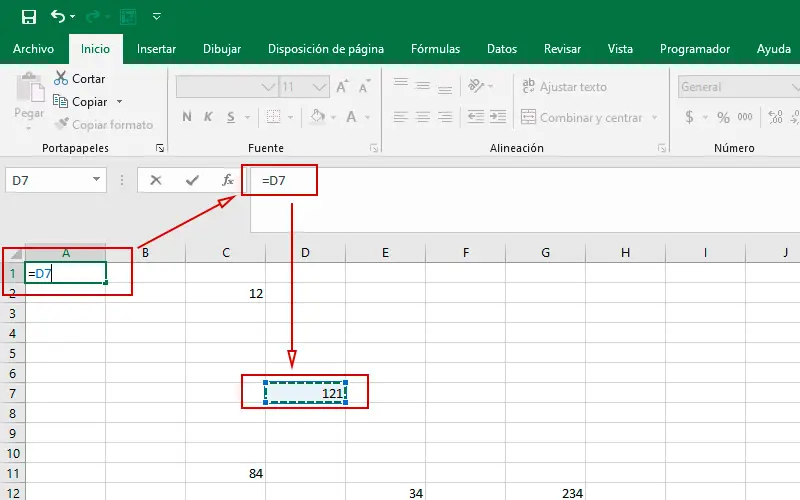
- Schreiben Sie eine beliebige Zahl in die Zellen, die Sie wollen. Zum Beispiel die du auf dem bild siehst .
- Dann in der zu referenzierenden Zelle , tippe das Zeichen ein "=" .
- Klicken Sie auf die Zelle, auf die Sie sich beziehen et appuyez sur "Eingang" beenden. Sie können diesem Verfahren Operationen mit anderen Zellen oder Werten hinzufügen.
Rang
Eine zweite Möglichkeit, die uns dieses Tool bietet, ist die beziehen sich auf eine Gruppe zusammenhängender Zellen . Die heißen "Ordentlich" .
Befolgen Sie diese Schritte, um es zu erreichen:
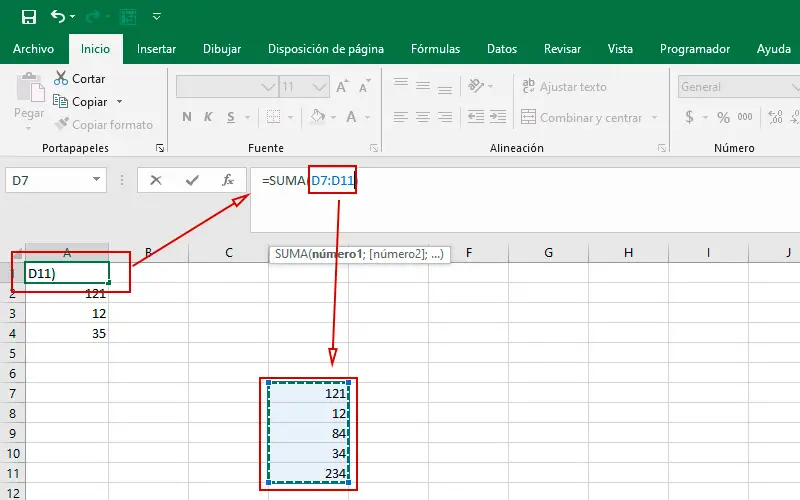
- Wenn du zählst summiere die in diesem Bereich enthaltenen Werte values , schreib in eine leere Zelle "= SUMME (" .
- Dann wählen Sie, von Ziehen mit der linken Maustaste auf den Zellen, die hinzugefügt werden sollen.
- Schließen Sie die Transaktion ab, indem Sie das fehlende Zeichen eingeben ")" et appuyez sur "Eingang" .
Noch ein Blatt
Es ist sogar erlaubt sich auf eine Zelle oder einen Bereich beziehen die sich außerhalb des aktuellen Blatts befindet, aber im gleichen Ordner (Dokument).
Dies ist sehr nützlich, wenn wir mit langen Dokumenten arbeiten und in denen es separate Seiten gibt:
- Vorausgesetzt, dass Ihr Dokument hat bereits mehrere Blätter , mit Werten, die in verschiedenen Zellen ausgedrückt werden, schreiben Sie in die Zelle, auf die sich bezieht "=" .
- Wählen Sie dann die Zelle aus, auf die verwiesen werden soll, unabhängig von Standort oder Blatt .
- Drücken Sie "Eingang " beenden.
Wir empfehlen diese Methode gegenüber der manuellen Eingabe, da der Name des Blattes kann variieren . Wenn Sie dies jedoch wünschen, ist die Funktion "= Blatt3! A1" Das Blatt ist die Nummer «3» und die Zelle darin ist "A1" . Wenn es umbenannt wird, bleibt es bestehen "= 'Zweites Blatt'! A1" . Zu sein " Zweites Blatt " der renommierte und "A1" die Lage der Zelle.
Wenn Sie Fragen haben, hinterlassen Sie diese bitte in den Kommentaren, wir werden uns so schnell wie möglich bei Ihnen melden und es wird auch für weitere Community-Mitglieder eine große Hilfe sein. Danke schön